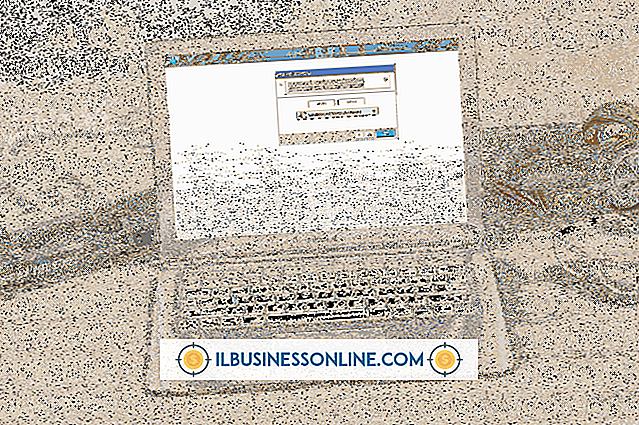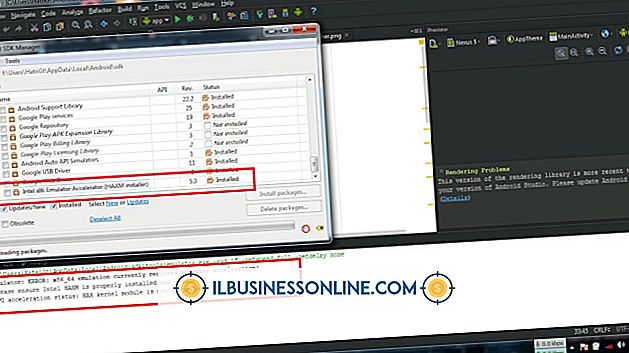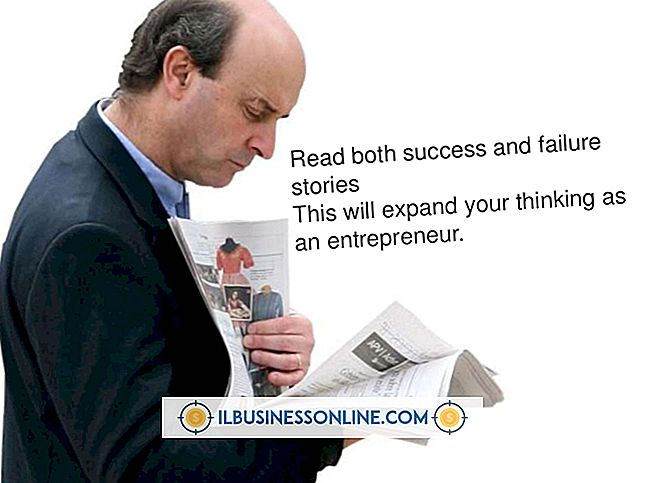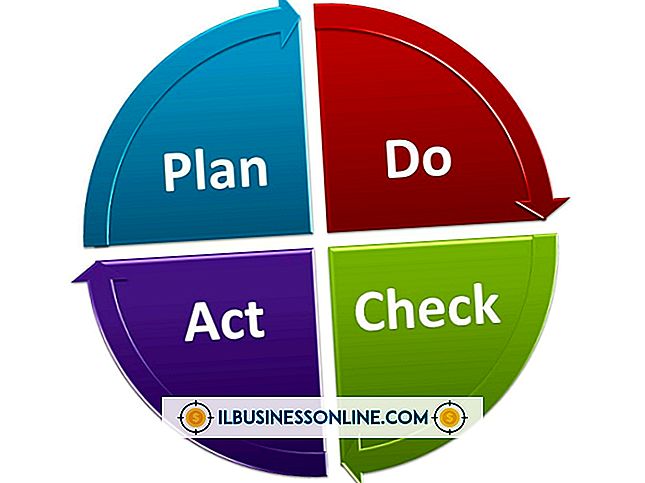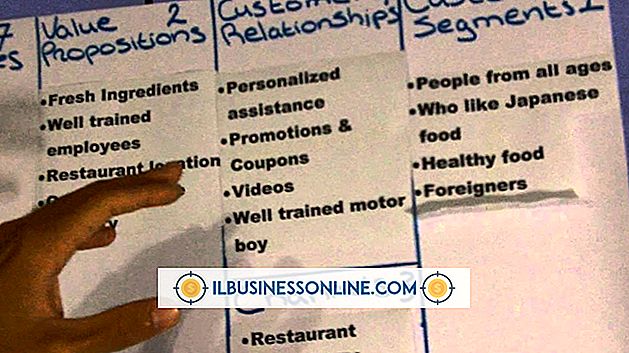화면 캡처를 편집하여 Google 드라이브에 직접 저장하는 방법

화면 캡처를 사용하면 바탕 화면의 이미지를 만드는 데 도움이됩니다. Google 드라이브를 사용하면 온라인으로 파일을 저장하고 공유 할 수 있습니다. 화면 캡쳐를 편집하여 컴퓨터의 기본 그래픽 프로그램 (Windows의 Paintbrush, Mac의 Paintbrush)에서 열고 JPEG로 저장 한 다음 드라이브의 '업로드'버튼을 사용하여 드라이브에 업로드하여 Google 드라이브에 저장할 수 있습니다. 이 프로세스를 완료하는 방법을 배우면 데스크톱 이미지에 쉽게 액세스하고 공유 할 수 있습니다.
화면 캡처 편집
1.
컴퓨터의 클립 보드에 저장하는 화면 캡처를하십시오. Windows에서는 "Print Screen"버튼을 눌러이 작업을 수행하십시오. Mac에서는 Command-Control-Shift-3을 눌러이 작업을 수행하십시오.
2.
컴퓨터의 기본 그래픽 프로그램을 열어 화면 캡처를 편집하십시오. Windows에서는 Microsoft Paint입니다. Mac에서는 Paintbrush입니다.
삼.
컴퓨터 클립 보드의 화면 캡처를 그래픽 프로그램에 붙여 넣으십시오. Windows에서 Control-V를 눌러이 작업을 수행하십시오. Command-V를 눌러 Mac에서이 작업을 수행하십시오.
4.
그래픽 프로그램을 사용하여 화면 캡처를 편집하십시오. 여기에는 크기 조정, 지우기, 자르기, 채색 등이 포함될 수 있습니다.
5.
편집 된 화면 캡처를 저장하려면 "파일", "다른 이름으로 저장"을 클릭하십시오. 파일 형식으로 "JPEG"를 선택하십시오.
수정 된 화면 캡처를 Google 드라이브에 저장
1.
Google 드라이브 계정에 로그인하십시오.
2.
드라이브 홈페이지에서 '만들기'버튼 옆에 빨간색 '업로드'버튼을 클릭하십시오.
삼.
'업로드'를 클릭 할 때 나타나는 '파일 ...'옵션을 선택하십시오.
4.
팝업 창에서 편집 된 화면 캡처의 JPEG 파일을 선택하고 "열기"를 클릭하십시오. 이제 Google 드라이브가 컴퓨터에서 파일을 업로드하고 저장합니다.
팁
- 화면 캡처를보다 집중적으로 편집하려면 Photoshop과 같은 전문 편집 프로그램을 사용해보십시오.